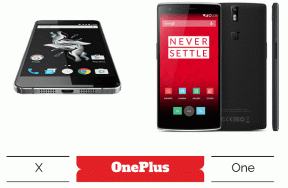3 parimat viisi lõigu taande tegemiseks Microsoft Wordis
Miscellanea / / August 19, 2023
Taane on Wordi dokumendis lünk vasakpoolse veerise ja teksti alguse vahel. Taane tähistab lõigu teksti algust. Sellel on ka erinevad stiilid. Microsoft Wordis saate kolm lõigu taande stiilid – Standardne, esimene rida ja rippuv.

Igal treppimisstiilil on oma kasutusala erinevates olukordades. Standardse treppimisstiili puhul taandatakse igale tekstireale määratud summa. Esimese rea taande stiili rakendatakse iga lõigu esimesele reale. Lõpuks rakendatakse rippuva taande stiili iga lõigu teisele ja järgnevatele reale. Siit saate teada, kuidas saate Microsoft Wordis lõikude jaoks valida ühe neist taande stiilidest.
Tabeldusklahvi abil üksikute lõikude taane tegemine Microsoft Wordis
Tabeldusklahv teie klaviatuuril on kiireim viis lõikude taande tegemiseks. Siiski on seda kõige parem kasutada Wordi dokumendi üksikute lõikude taande tegemiseks. Kasutage seda järgmiselt.
Samm 1: Klõpsake tegumiribal nuppu Start ja tippige sõna rakenduse otsimiseks.

2. samm: Tulemuste hulgas klõpsake selle avamiseks Microsoft Wordi rakendust või dokumenti.

3. samm: Viige kursor dokumendis lõigule, mille soovite taanet teha. Esimese rea taande jaoks asetage kursor lõigu algusesse. Tavalise taande jaoks asetage kursor lõigu mis tahes muu rea algusesse.

4. samm: Vajutage klaviatuuril klahvi Tab. Esimese rea taande puhul peaks tabeldusklahvi vajutamine jätma lehe vasaku veerise ja esimese rea vahele tühimiku. Tavalise taande jaoks jätke lehe vasaku veerise ja kogu lõigu vahele tühik.

Kuidas Wordis joonlaua meetodi abil taane teha mitu lõiku
Saate kasutada joonlauda lõikude taande tegemiseks Microsoft Wordis. Joonlaual on markerid, mida saate lõigu taande loomiseks kohandada. See muudab taande kohandamise mitme lõigu korraga lihtsamaks ja kiiremaks. Seda saab teha järgmiselt.
Samm 1: Klõpsake tegumiribal nuppu Start ja tippige sõna rakenduse otsimiseks.

2. samm: Tulemuste hulgas klõpsake selle avamiseks Microsoft Wordi rakendust või dokumenti.

3. samm: Asetage kursor Wordi dokumendile.

4. samm: Wordi dokumendis kogu teksti valimiseks vajutage klaviatuuril klaviatuuri otseteed Control + A. Teise võimalusena klõpsake Wordi avalehe lindi redigeerimisrühmas valikut Vali kõik.

5. samm: Klõpsake Wordi lindil vahekaarti Vaade.

6. samm: Märkige ruut Joonlaua kõrval, et tagada joonlaua nähtavus Wordi lõuendil.

7. samm: Hõljutage kursorit Wordi joonlaua markeritel ja see peaks ilmuma Esimese rea taane, Vasak taane ja parem taane.

8. samm: Soovitud taande saamiseks lohistage markereid.
Kuidas lisada Wordis mitu lõiku lõigu dialoogiboksi meetodi abil
Lõigu dialoogiboksi meetod võimaldab teil valida dokumendi lõikude jaoks soovitud taande tüübi. Samuti saate määrata taandevahe laiuse lehekülje veeriste ja lõigu tekstiridade vahel. Seda saab teha järgmiselt.
Samm 1: Klõpsake tegumiribal nuppu Start ja tippige sõna rakenduse otsimiseks.

2. samm: Tulemuste hulgas klõpsake selle avamiseks Microsoft Wordi rakendust või dokumenti.

3. samm: Asetage kursor Wordi dokumendile.

4. samm: Kogu Wordi dokumendi teksti valimiseks vajutage klaviatuuril klahve Ctrl + A. Teise võimalusena klõpsake Wordi avalehe lindi redigeerimisrühmas valikut Vali kõik.

5. samm: Wordi lindi vahekaardil Avaleht klõpsake rühma Lõik kõrval olevat dialoogiboksi käivitajat.
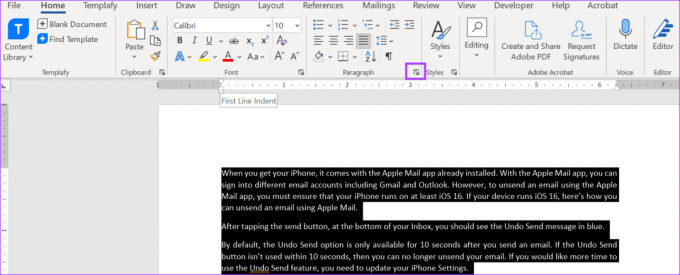
6. samm: Dialoogiboksis Lõik klõpsake vahekaarti Taanded ja vahed.

7. samm: Klõpsake jaotises Treppimine valiku Eriala all olevat rippmenüüd.
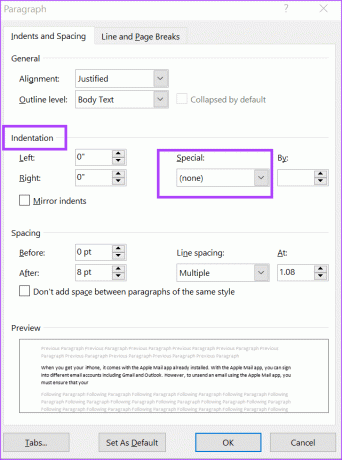
8. samm: Valige oma eelistatud taane (puudub), esimene rida ja rippuvad.
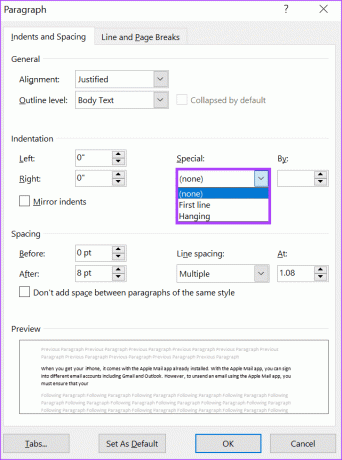
9. samm: Valige väljal Autor suurendamisnoolte abil taande laius.
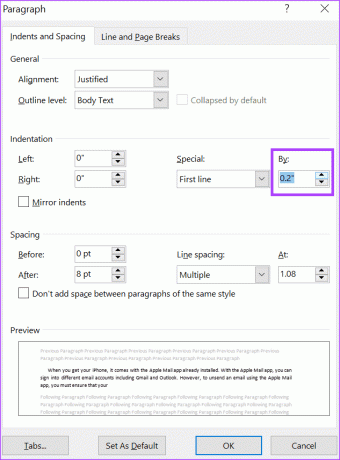
10. samm: Oma valikute salvestamiseks ja dialoogiboksi sulgemiseks klõpsake nuppu OK.
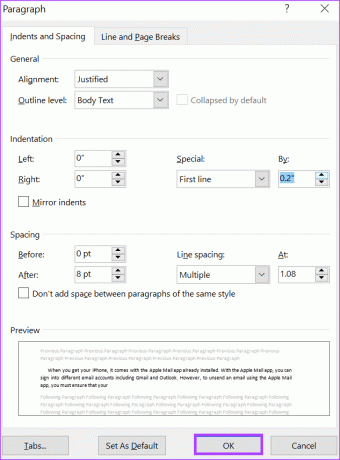
Joonlaua kasutamine Microsoft Wordis
Microsoft Wordi joonlaud teenib peale lõikude taande tegemise ka muudel eesmärkidel. Sa saad kasutage Wordi joonlauda lehe veeriste reguleerimiseks ja tabelduskohtade lisamiseks dokumendile.
Viimati värskendatud 26. juulil 2023
Ülaltoodud artikkel võib sisaldada sidusettevõtte linke, mis aitavad toetada Guiding Techi. See aga ei mõjuta meie toimetuslikku terviklikkust. Sisu jääb erapooletuks ja autentseks.
KAS SA TEADSID
Tootlikkuse rakendus Notion asutati 2013. aastal.